Last updated on July 24th, 2023 at 12:20 pm
আপনিও কি ইমেইল কিভাবে পাঠানো হয় বা ইমেইল করার নিয়ম কি তা জানতে চান ? যদি হে, তাহলে আজ আমি আপনাদের নিজের জিমেইল মেইল আইডি থেকে ইমেইল কিভাবে করে তা বলবো। এইটা অবশই মনে রাখবেন, ইমেইল পাঠাতে বা ইমেইল গ্রহণ (receive) করতে আমাদের একটি মেইল একাউন্ট বা মেইল আইডির প্রয়োজন হয়। আমি আগেই আমার আর্টিকেলে জিমেইল একাউন্ট কিভাবে বানাতে হয় তা বলেছি। তাই, ইমেইল কিভাবে করবো বা পাঠাবো তা জানার আগে নিজের একটি জিমেইল আইডি অবশই বানিয়ে নিন।
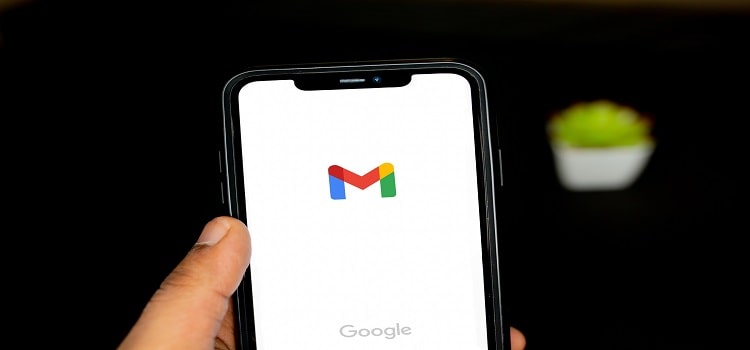
আজ স্কুল বা কলেজে এবং যেকোনো চাকরি করতে আমাদের ইমেইলে কাজ করা জানাটা অনেক জরুরি।
অনেক চাকরি আঁচে যেগুলোতে কেবল ইমেইলে যোগাযোগ বা কথা বলা হয়। তাই যদি আপনি ইমেইল কিভাবে পাঠাবেন বা গ্রহণ করবেন তা না জানেন, তাহলে ভবিষ্যতে আপনার অনেক অসুবিধার সম্মুখীন হতে লাগতে পারে।
ইমেইল পাঠানোর জন্য আপনার মূলত ৩ টি জিনিসের প্রয়োজন হবে।
নিজের একটি ইমেইল আইডি বা ইমেইল address, যাকে ইমেইল করতে চান তার মেইল আইডি বা এড্রেস আর নিজের কম্পিউটার বা ল্যাপটপে ইন্টারনেট। অবশই, যদি আপনি চান তাহলে নিজের মোবাইল থেকেও ইমেইল করতে পারবেন।
ওপরে বলা জিনিস গুলি যদি আপনার কাছে আছে, যেমন নিজের একটি মেইল আইডি, কম্পিউটার বা ল্যাপটপে ইন্টারনেট এবং যাকে মেইল করতে চান তার মেইল আইডি, তাহলে আপনি ২ মিনিটে ইমেইল কিভাবে পাঠাবেন তা জেনেনিতে পারবেন। আজ আমি আপনাদের জিমেইল থেকে কিভাবে মেইল করতে হয় বা জিমেইলে কিভাবে মেইল গ্রহণ করবো তা শিখিয়ে দেব।
অবশ্যই পড়বেন –
- মোবাইলকে কম্পিউটারের মতন বানান
- এন্ড্রোয়েড মোবাইলের জন্য সেরা ৫ টি এন্টিভাইরাস
- ফেসবুক আইডির নাম কিভাবে বদলাবো ?
মনে রাখবেন – জিমেইলের মতো অন্য মেইল একাউন্ট ওয়েবসাইট যেমন – yahoo এবং outlook এর থেকে মেইল পাঠানোর নিয়ম একেই। আমি কেবল জিমেইল থেকে মেইল করার নিয়ম এজন্যই বলছি কারণ Gmail-এ সবচে বেশি ইমেইল একাউন্ট বানানো হয়।
Gmail আইডি থেকে ইমেইল কিভাবে পাঠানো হয় ? ইমেইল করার নিয়ম
জিমেইল থেকে ইমেইল করার নিয়ম অনেক সোজা।
আপনি, ২ মিনিটের থেকে কম সময়ে একটি মেইল পাঠাতে পারবেন। নিচে আমি স্টেপ বাই স্টেপ বুঝিয়ে দিয়েছি।
Email কিভাবে পাঠাবো জিমেইল থেকে ?
সবচে আগে আপনি নিজের কম্পিউটার, ল্যাপটপ বা মোবাইল থেকে জিমেইলের ওয়েবসাইটে যান।
এর জন্যে আপনি গুগল ক্রোম এর মতো যেকোনো একটি ইন্টারনেট ব্রাউজার ব্যবহার করতে পারেন।
এখন জিমেইলের ওয়েবসাইটে গিয়ে নিজের ইমেইল আইডি এবং লগইন পাসওয়ার্ড দিয়ে জিমেইলে লগইন করুন।
জিমেইলে লগইন করার পর আপনি একটি ড্যাশবোর্ড দেখবেন যেখানে আপনার ইমেইল একাউন্ট এর সাথে জরিত সবকিছু আপনি দেখবেন।
Inbox, Send Mail, Draft, More ইত্যাদি বিভিন্ন option গুলো আপনাকে দেখানো হবে।
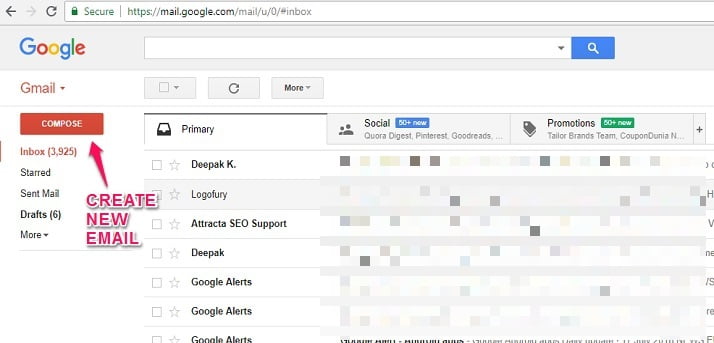
এখন যা আপনি ওপরে ছবিতে দেখছেন নতুন ইমেইল লেখার জন্য আপনাকে বামদিকে “compose” লিংক টিতে ক্লিক করতে হবে।
Compose লিংকে ক্লিক করার পর আপনি একটা নতুন বাক্স দেখবেন যেখানে আপনাকে নিজের নতুন মেইল লিখতে হবে।
মেইল লিখার সাথে সাথে আপনি যেই ব্যক্তিকে এই মেইল পাঠাতে চান তার মেইল আইডি দিয়ে দিয়তে হবে।
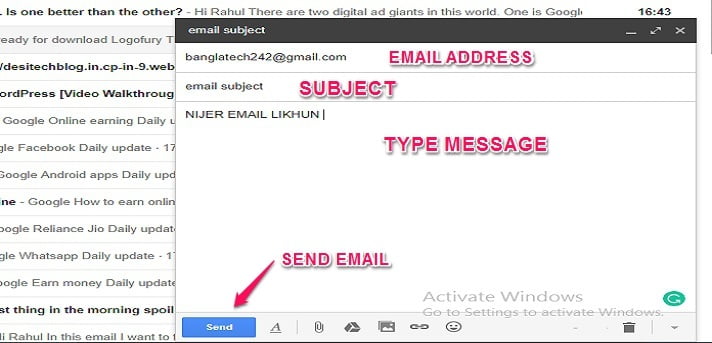
নতুন ইমেইল পাঠানোর জন্য বক্সটিতে কি লিখতে হবে তা জানার জন্য ওপরের ছবিটি ভালোকরে দেখুন।
- সবচেয়ে আগে ওপরের বক্সে যাকে মেইল পাঠাবেন তার ইমেইল আইডি লিখুন।
- দ্বিতীয় বক্সে ইমেইলের বিষয় (subject) লিখুন। মানে, আপনার মাইলটি কিসের ওপরে তা ২ থেকে ৩ শব্দতে লিখুন।
- তৃতীয় বক্সে নিজের ইমেইল কনটেন্ট লিখুন। আপনি যা যা নিজের ইমেইলে লিখতে চান তা তৃতীয় বক্সে লিখুন।
- এখন সব লিখার পর নিচে “SEND” অপশনটিতে ক্লিক করুন।
এতে আপনার লেখা ইমেইল আপনি যার মেইল আইডিতে পাঠিয়েছেন সে কয়েক সেকেন্ডে পেয়েযাবে।
এখন বুঝলেনতো ইমেইল কিভাবে লিখতে হয় বা মেইল মেইল পাঠানোর নিয়ম কি।
চলুন, আমরা এখন এটা জেনে নেই যে মেইল পাঠানোর সময় ছবি বা ফাইল কিভাবে মেইলে যোগ বা অ্যাটাচ করা যাবে।
ইমেইলে ছবি বা ফাইল কিভাবে অ্যাটাচ করবো ?
এটা অবশই হতেপারে যে আপনি নিজের মেইলে ছবি বা কোনো excel ফাইল বা PDF ফাইল বা অন্য যেকোনো ফাইল পাঠাতে চাচ্ছেন।
যদি এরকম হয় তাহলে চিন্তা করবেননা। আপনি অবশই নিজের ইমেইল এর সাথে ছবি বা যেকোনো ফাইল যোগ করে পাঠাতে পারবেন।
এরজন্য, আপনাকে বেশিকিছু করতে হবেনা।
আপনি কেবল ইমেইল লেখার সময় থাকা বক্সটির নিচে “image attach icon” ক্লিক করে ছবি এবং “attach file icon” ক্লিক করে যেকোনো ফাইল নিজের ইমেইলে অ্যাটাচ করতে পারবেন। ভালোকরে বুঝার জন্য নিচের ছবিটি দেখুন।

এখন আমরা ইমেইল কিভাবে লিখে, মেইল কিভাবে পাঠানো হয় এবং ইমেইল এর সাথে ছবি কিভাবে পাঠাবো তা জানলাম।
এখন চলুন আমরা মেইল গ্রহণ (receive) কিভাবে করবো তা জেনেনেই।
ইমেইল গ্রহণ কিভাবে করবো ?
জিমেইলে ইমেইল গ্রহণ করতে আপনার বিশেষ কিছু করতে হবেনা।
ওপরে আমি যা নিয়ম বললাম মেইল পাঠানোর, সেরকম করেই যে আপনার ইমেইল আইডিতে মেইল পাঠাবে তার মেইল আপনি নিজের জিমেইল ড্যাশবোর্ডের বামদিকে “inbox” লিংকে ক্লিক করে দেখতে পাবেন। এই ইনবক্সে আপনি আপনার সব গ্রহণ করা মাইলগুলি দেখতে পারবেন।
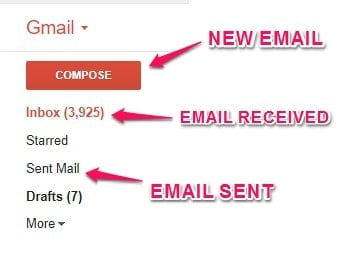
ওপরে ছবিতে আপনি আমার inbox দেখছেন এবং তার পাশে ৩,৯২৫ দেখছেন।
এটার মানে আমার জিমেইল এর ইনবক্সে ৩,৯২৫ টি ইমেইল এসেছে এবং আমি তাদের এখানথেকে যখন তখন পড়তে পারবো।
সেরকম, inbox এর নিচে “sent mail” লিংকে ক্লিক করে আপনি যতটা ইমেইল পাঠিয়েছেন তা দেখতে পারবেন।
মোবাইল দিয়ে কিভাবে ইমেইল পাঠাতে হয় ?
যেকোনো মোবাইল দিয়ে ইমেইল পাঠানো অনেক সহজ একটি প্রক্রিয়া।
- সবচেয়ে আগে আপনাকে নিজের মোবাইলে থাকা Gmail app-টি ওপেন করতে হবে।
- আপনার মোবাইলে যদি Gmail app নেই, তাহলে Google Chrome browser থেকে Gmail.com ওয়েবসাইটে চলে যেতে হবে।
- এখন, Gmail Dashboard-এর একেবারে হাতের ডান দিকে একটি পেন্সিল আইকন সহ compose এর অপসন দেখবেন।
- Compose email-এর আইকন এর মধ্যে click করার পর আপনারা To, Cc/Bcc এবং subject লেখা সহ একটি বাক্স দেখবেন।
ইমেইল পাঠানোর জন্যে আপনাকে TO বক্সে, যাকে ইমেইল পাঠাতে চাইছেন তার ইমেইল আইডি দিতে হবে। যেমন ধরুন, [email protected].
এবার সরাসরি Subject-এর মধ্যে ইমেইল এর বিষয়টি লিখুন। Subject লেখার পাশেই ফাইল অ্যাটাচ করার জন্যে একটি আইকন দেখবেন।
এবার নিচে থাকা মেসেজ বক্সে নিজের ইমেইল মেসেজ লিখুন এবং ওপরে থাকা “send” বাটনে ক্লিক করে ইমেইলটি সেন্ড করুন।
আমাদের শেষ কথা,,
আশাকরি আমি আপনাদের জিমেইল থেকে ইমেইল কিভাবে করে তার নিয়ম বুঝতে পেরেছি।
যদি আপনি কিছু জিগেশ করতে চান তাহলে আমাদের নিচে comment অবশই করবেন।
আর্টিকেলটি যদি আপনার ভালো লেগেছে, তাহলে শেয়ার করতে কিন্তু ভুলবেননা।

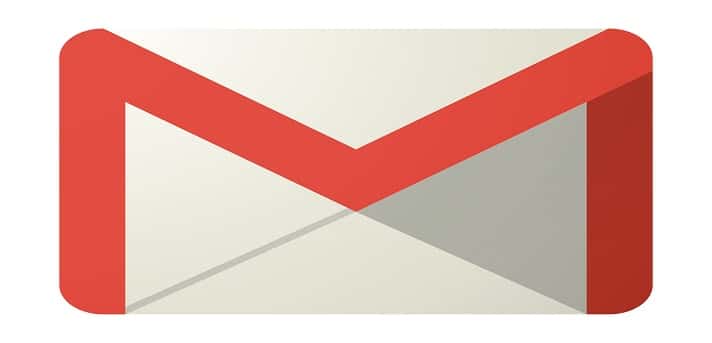


ওপেরা মিনি সাপোট কোন বাটন মোবাইলে কি ইমেইল করা যায়?
অবশই পারবেন। java gmail app ডাউনলোড করে ব্যবহার করুন বা gmail.com ওয়েবসাইটে গিয়ে করতে পারবেন।
মোবাইল দিয়ে কি ইমেইল পাঠানো যায়না?
অবশই যাবে। আপনি মোবাইলে gmail এর application ইনস্টল করে ব্যবহার করতে পারবেন।
কিভাবে আমার ইমেইল একাউন্ট ব্যবহার করবো।
আশা করি আর্টিকেলে যা বলেছি আপনি বুঝেছেন। তা না হলে, আমাকে স্পষ্ট করে বলুন আপনার সমস্যা কি। আমি নিশ্চই সাহায্য করবো।
আমি একটি cv pathate cai..24 mb er. but parchina.. failed dekhay kno?
CV র ফাইল সাইজ অনেক বড়ো। সাইজ ছোট করে পাঠান হয়ে যাবে।